Configuração para Property managers/proprietários convidados
Como configurar a sua conta Doinn se tiver sido convidado pelo fornecedor de serviços
Aplica-se a: Property managers/proprietários de imóveis que foram convidados a utilizar a Doinn como software
Foi convidado a utilizar a Doinn por um dos seus prestadores de serviços - para melhorar as suas operações diárias, ser mais eficiente e controlar melhor a carga de trabalho e a equipa.
Por favor, verifique a seguinte lista de coisas a fazer, para poder tirar o máximo partido da Doinn.
- Adicionar propriedades
- Adicionar reservas
- Catálogos partilhados comigo
- (Opcional) Criar checklist
- Criar a primeira automatização
1. Adicionar propriedades
Para poder criar e gerir serviços, primeiro tem de adicionar todas as propriedades necessárias. As suas propriedades são armazenadas no separador Propriedades.

Existem 3 formas de adicionar propriedades:
- Integração com o seu PMS
Se utiliza um sistema de gestão de propriedades para gerir as suas propriedades e reservas, por favor vá ao separador Integração e seleccione o sistema que utiliza.
Doinn tem integração direta com mais de vinte PMSs como Avantio, Icnea, Rentals United, Smoobu, Guesty, BookingSinc, Vreasy, Tokeet, Hostaway, etc. Assim que a integração estiver concluída, os imóveis serão adicionados à Doinn.
- Importação do Excel
Se trabalha com muitas propriedades e não trabalha com nenhum destes PMS', recomendamos que siga este método. Para além de criar as propriedades, também poderá adicionar uma ligação iCal para integrar os calendários
- Criação manual
Através da nossa interface fácil de utilizar, pode criar rapidamente uma nova propriedade manualmente
Para mais informações, consulte o artigo Criar propriedades
2. Adicionar reserva
Para gerar serviços automaticamente, a Doinn precisa de ter informações sobre todas as reservas nas suas propriedades. Existem 3 opções para receber as reservas na Doinn:
- Automaticamente através de integrações PMS - poderá obter as reservas através da integração com o iCal. Ver o seguinte artigo.
- Automaticamente através de integrações iCal Sync. Ver o seguinte artigo.
- Criado manualmente na secção de Reservas

Para cada reserva, a Doinn pode criar automaticamente um pedido de serviço (ver ponto 5 Criar a primeira automatização).
Para mais informações, consulte o artigo Reservas - Menu
3. Catálogos partilhados comigo
Verifique os catálogos partilhados pelos seus fornecedores no separador Catálogos e Partilhar comigo
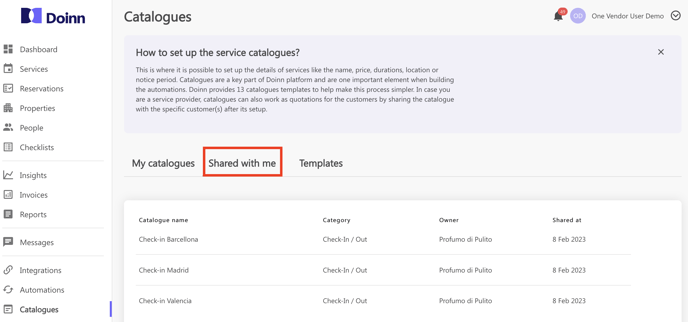
Selecione um catálogo e navegue através dele para conhecer os preços, as propriedades atribuídas ao catálogo e outras informações.
Para mais informações, consulte o artigo Catálogos - Menu, em particular o ponto 6 "Catálogos partilhados comigo"
4. (Opcional) Criar checklist
Adicione checklist para se certificar de que todas as suas instruções são seguidas.
Caso pretenda que uma equipa siga uma determinada lista de acções ou reveja o trabalho no final do serviço, pode criar uma lista de verificação e adicioná-la a um serviço ou a uma automatização para que a pessoa a quem foi atribuído um serviço a possa ver enquanto o executa.

Uma vez no separador da checklist, pode facilmente criar novas checklists ou copiar uma da secção Modelos e personalizá-la.
Poderá:
- criar múltiplas checklists
- editar checklists
- eliminar checklists
Pode atribuir as suas listas de verificação à sua automatização e simplificar o seu fluxo de trabalho diário (ver ponto 5 Criar a primeira automatização).
Saiba mais sobre as listas de verificação no artigo Checklist - Menu
5. Criar a primeira automatização
As automatizações da Doinn facilitam muito o fluxo de trabalho diário, uma vez que geram serviços automaticamente.
Ao criar um automatismo, é possível:
- Definir o nome e a descrição do automatismo
- Escolher a quem atribuir um serviço
- Escolher quando programar o serviço
- Selecionar o catálogo em que o serviço será gerado
- Aplicar uma checklist a ser seguida
- Selecionar as propriedades para as quais o serviço será gerado.
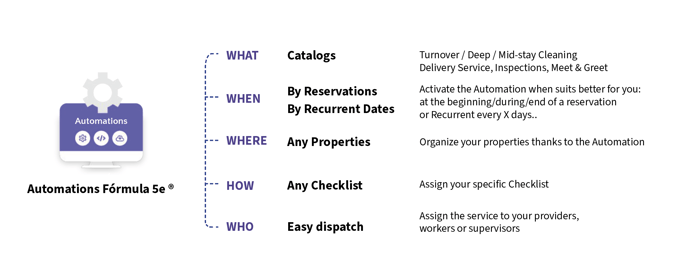
Consulte o nosso artigo Criar automatização - Automatizar todos os agendamentos para saber como definir, editar as suas automatizações ou executar outras acções
![logo_horizontal_negative_v2_help_center-3.png]](https://help.doinn.co/hs-fs/hubfs/logo_horizontal_negative_v2_help_center-3.png?height=50&name=logo_horizontal_negative_v2_help_center-3.png)